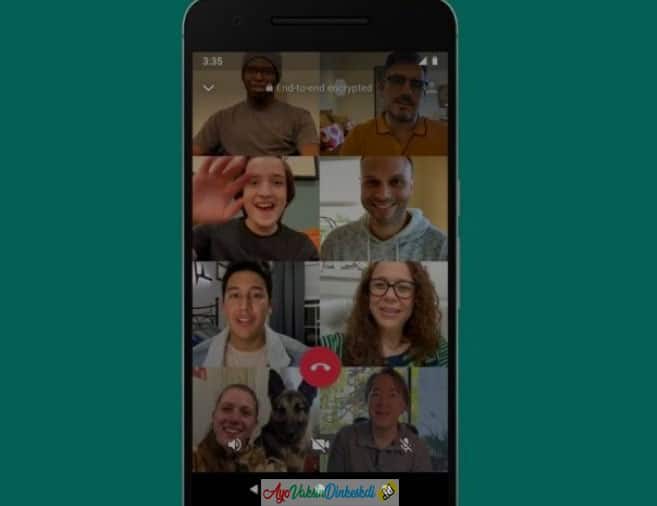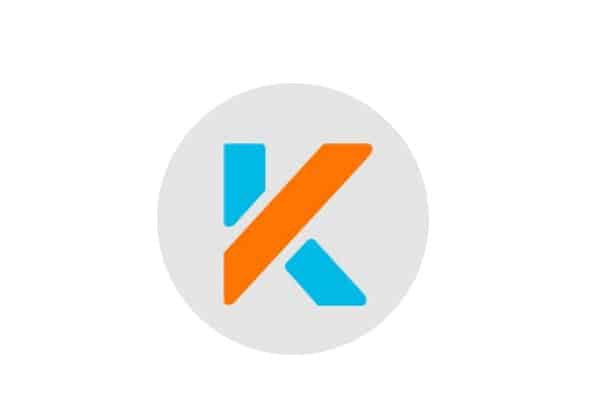Ayovaksindinkeskdi.id – Berbagai Cara Menggabungkan File PDF memang sangat penting sekali ya untuk kamu ketahui. Pasalnya, kadang ada saja keadaan yang memaksa kamu untuk untuk menggabungkan file jenis tersebut. Bagaimana? Kami benar bukan?
Apalagi jika kamu merupakan orang yang sering mendaftar sesuatu secara online. Well, di zaman yang serba digital seperti sekarang ini, memang ada banyak sekali pendaftaran yang memang memaksa kita untuk melakukannya secara online ya.
Basanya formulir yang dibuat pun memang harus berformat atau berbentuk file pdf. Biasanya juga, file jenis lain pun tidak bisa diterima. Dan terkadang kamu juga pasti perlu untuk menggabungkan beberapa file pdf menjadi satu.
Bagaimana? Kami benar bukan? Tapi, kamu sudah tahu belum bagaimana Cara Menggabungkan File PDF? Kalau belum, kamu bisa langsung membaca artikel kami yang satu ini. Akan ada banyak cara yang kami akan share disini soalnya.
Kumpulan Cara Menggabungkan File Pdf Di Hp Tanpa Aplikasi
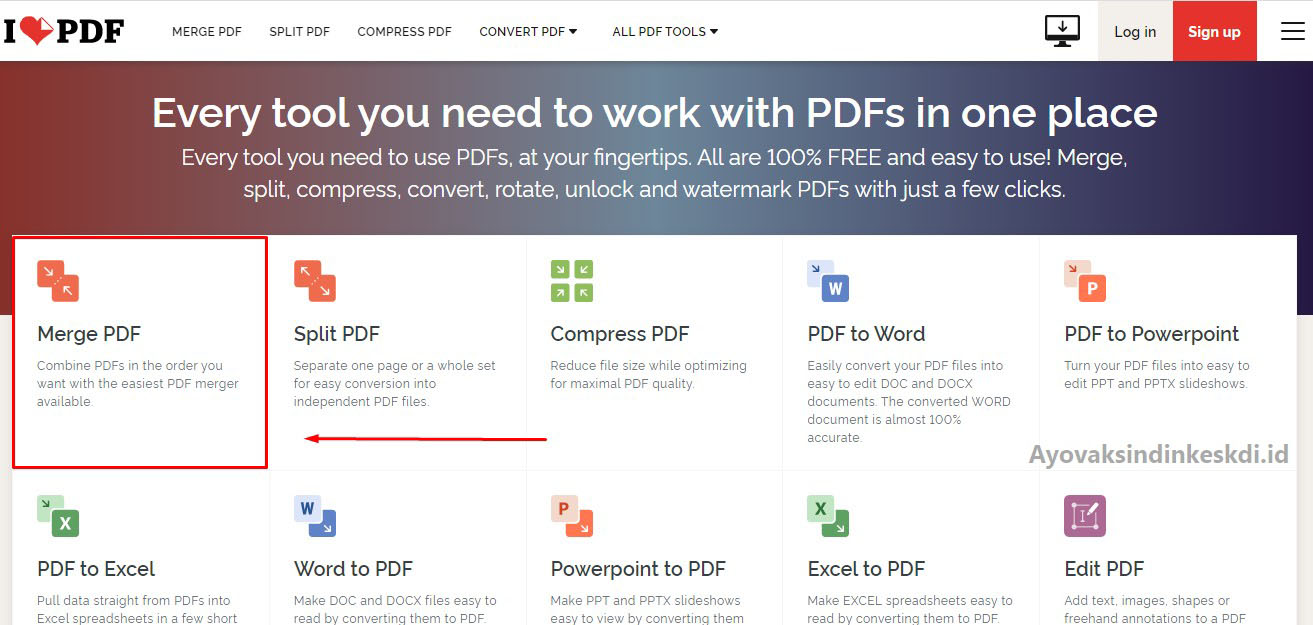
Seperti yang tertera di judul Cara Menggabungkan File PDF, di bagian yang satu ini kami akan memberikan beberapa cara yang kamu bisa lakukan untuk menggabungkan file pdf ya.
Dan sesuai juga dengan yang tertera di judul, kamu tidak perlu download aplikasi terlebih dahulu untuk menggunakan tata cara di bawah ini. Dan kamu pun bisa melakukannya dengan menggunakan hp.
Kalau kamu sudah tidak sabar ingin tahu tata caranya, mending kamu langsung baca saja informasi tutorial nya di bawah ini ya. Check it out.
1. Bagaimana Cara Menggabungkan File PDF Online dan Offline Dengan iLovePDF ?
Well, karena kamu tidak mau menggunakan aplikasi, kami makanya akan memberikan kamu tata cara menggabungkan file pdf dengan menggunakan sebuah situs ya.
Dan untuk nama situsnya sendiri iLovePDF sobat. So, jika kamu memang sudah sangat penasaran bagaimana tata caranya, silahkan kamu simak saja di bawah ini.
- Pertama, kamu buka salah satu aplikasi browser yang kamu miliki di ponsel kamu ya. Misalnya Google Chrome.
- Setelah itu, kamu buka langsung saja situs “ilovepdf.com” dan tunggu saja hingga situsnya benar-benar terbuka ya sobat.
- Saat situsnya sudah terbuka, kamu klik saja opsi “Pilih file PDF” pada menu “Gabungkan file PDF”.
- Begitu, kamu sudah mengkliknya nanti, kamu akan langsung membuka file ponsel kamu secara otomatis.
- Then, pilih saja beberapa file yang berniat kamu gabungkan jadi satu sobat.
- Next, kamu bisa klik opsi “gabungkan file” ya. Dan tunggu saja beberapa saat hingga situsnya selesai memenuhi permintaan kamu.
- Kalau sudah selesai, itu artinya kamu hanya perlu mengunduh hasilnya ya agar masuk ke dalam perangkat kamu. Opsi unduhannya nanti akan muncul kok.
Bagaimana tata cara menggabungkan file pdf yang kami berikan ini? Tidak sulit sama sekali kan? Silahkan kamu ikuti saja kalau kamu memang merasa cocok dengan cara yang ini.
Tapi, kalau kamu merasa tidak cocok, kamu mungkin bisa langsung beralih ke tata cara berikutnya saja. Silahkan kamu simak.
2. Cara Menggabungkan File PDF di Android Dengan Situs Smallpdf
Cara Menggabungkan File PDF yang kami akan berikan saat ini kurang lebih masih sama dengan cara yang kami berikan sebelumnya. Sama-sama menggunakan situs.
Dan tentunya bisa kamu pakai di ponsel juga kok. Yang membedakan hanyalah kali ini kita akan menggunakan situs bernama Smallpdf, bukan iLovePDF.
Jika kamu butuh informasi yang lebih detail lagi, silahkan kamu langsung simak saja di bawah ini ya tata caranya.
- Masih sama dengan yang sebelumnya sudah kami sebutkan, kamu bisa buka salah satu aplikasi browser yang ada di ponsel kamu.
- Disana, kamu tinggal langsung ketikkan saja nama websitenya ya, yaitu “smallpdf.com”. Lalu, jangan lupa kamu klik “Enter” saja.
- Begitu halaman website-nya sudah terbuka, kamu langsung klik “Pilih File” saja pada menu “menggabungkan PDF”.
- Nanti, ponsel kamu secara otomatis akan langsung membuka file yang ada di dalam ponsel kamu.
- Silahkan kamu pilih saja file-file yang berniat kamu gabungkan menjadi satu sobat.
- Then, jangan lupa untuk langsung klik opsi “gabungkan file” begitu file-file yang ingin kamu gabungkan sudah kamu masukkan.
- Next, kamu tunggu saja sebentar hingga situsnya selesai memproses penggabungan file pdf-nya ya.
- Last, kamu tinggal unduh saja begitu situs Smallpdf ini selesai memproses filenya. Nanti aka nada tombol unduhannya kok, jangan bingung ya.
Bagaimana Cara Menggabungkan File PDF dengan situs Smallpdf yang tata caranya sudah kami tuliskan di atas? Seperti sama seperti sebelumnya ya, tidak sulit.
Kalau memang begitu, silahkan kamu langsung ikuti saja tata caranya sobat kalau kamu mau menyatukan file pdf di ponsel secara online.
Daftar Cara Menggabungkan File PDF Di Laptop Tanpa Aplikasi

Jika sebelumnya kami memberikan tata Cara Menggabungkan File PDF yang kamu dapat ikuti untuk menggabungkan file pdf di hp tanpa aplikasi, maka sekarang kami akan memberikan atat caar versi laptopnya ya.
Iya, kamu bisa mempraktikkan tata cara berikut dengan menggunakan laptops sobat. Dan tentunya, kamu juga tidak perlu menggunakan yang namanya aplikasi juga ya.
1. Bagaimana Cara Menggabungkan File PDF Gratis Dengan SodaPDF ?
Kalau kamu sudah sangat ingin tau Cara Menggabungkan File PDF dengan menggunakan prankanb PC atau laptop kamu, kami sudah siapkan tata caranya nih.
Kamu bisa langsung baca saja semua informasinya secara lengkap di bawah ini ya. Kami sudah berikan tata caranya.
- Pertama, kamu buka saja laptop kamu lalu kamu bisa langsung membuka aplikasi Mozilla Firefox atau Google Chrome yang tersedia disana ya.
- Setelah itu, kamu bisa langsung ketikkan saja situs “sodapdf.com” di kolom pencarian ya. Dan langsung klik “search” atau “enter” saja.
- Nanti, situsnya akan langsung hadir di layar laptop kamu. Next, kamu klik opsi “Pilih File” saja.
- Berikutnya, secara otomatis laptop kamu akan langsung membuka file explorer ya. Dan kamu pilih saja file yang ingin kamu gabungkan.
- Setelah kamu sudah memutuskan ingin menggabungkan file yang mana, silahkan kamu langsung “atur urutan” file-nya ya.
- Then, kamu bisa langsung menggabungkan file-nya dengan memilih opsi “gabungkan file” ya.
- Last, langsung kamu mengunduh filenya dengan cara mengklik opsi unduh yang nantinya akan kamu temui di layar laptop kamu.
Yang menarik dari Cara Menggabungkan File PDF dengan situs SodaPdf ini adalah, kamu bisa memilih opsi kirim email juga kalau kamu tidak mau bersusah payah mengunduh filenya.
So, dengan begitu file pdf yang kamu gabungkan tadi akan langsung dikirimkan oleh pihak SodaPDF-nya ke email kamu. Well, kami rasa cara yang satu ini jauh lebih praktis ya.
2. Cara Menggabungkan File PDF di HP atau Combine PDF
Sama seperti sebelumnya, kali ini kami masih akan membahas tentang tata Cara Menggabungkan File PDF yang kamu bisa lalui kalau kamu mau combine atau menyatukan file pdf.
Tentunya, kamu bisa menggunakan laptop kamu ya dan kamu tidak perlu menggunakan aplikasi tambahan mengingat cara berikut ini juga menggunakan sebuah situs.
- Pertama, silahkan kamu langsung masuk saja ke Google Chrome atau aplikasi browser lainnya yang ada di laptop kamu ya.
- Setelah itu, silahkan kamu langsung masuk saja ke situs “freepdfconvert.com” ya.
- Kalau situsnya sudah terbuka, silahkan kamu langsung masukkan saja file-file pdf yang mau kamu gabungkan menjadi satu. Caranya dengan mengklik opsi “pilih file pdf”.
- Dengan mengklik opsi tersebut, nantinya kamu akan membuka file explorer secara otomatis.
- Setelah semua file yang berniat kamu gabungkan sudah kamu masukkan ke dalam situs satu ini, silahkan kamu langsung klik opsi “gabungkan” saja ya.
- Hanya dalam hitungan detik, situs satu ini akan langsung memproses penggabungan filenya dan kamu tinggal tunggu sampai tombol “download”-nya muncul ya.
- Kalau tombol tersebut sudah muncul, kamu bisa klik saja langsung ya. Nanti, filenya akan langsung terunduh ke perangkat kamu.
Itu dia Cara Menggabungkan File PDF dengan menggunakan situs Free PDF Convert di laptop. Tidak kalah mudah dengan cara sebelumnya bukan?
Jika kamu memang cukup tertarik untuk menggunakan cara yang satu ini, silahkan kamu langsung ikuti saja tata caranya ya.
Tutorial Cara Menggabungkan File PDF Ke Word Di Android, PC dan Laptop
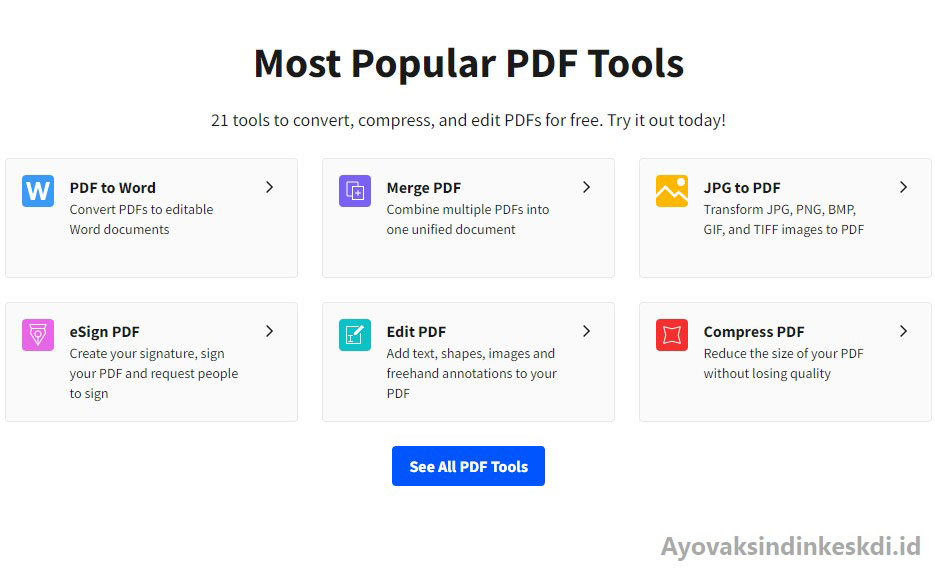
Jika kamu mau tau Cara Menggabungkan File PDF yang kamu punya, lalu kamu ingin menjadikan file tersebut sebagai file yang berbentuk word juga bisa ya.
Bahkan, caranya juga sama mudahnya dengan cara yang kami sudah tuliskan di atas. Kalau kamu sudah sangat penasaran terkait tata caranya, kamu langsung baca saja di bawah ini ya.
Pastikan kamu tidak melewatkan satu langkah pun ya jika kamu memang benar-benar tidak ingin mengalami kegagalan.
- Pertama, kamu tentukan terlebih dahulu ingin menggunakan perangkat apa. Bisa Android, PC, Laptop, dan yang lainnya ya.
- Setelah itu, kamu buka saja aplikasi browser yang kamu sudah miliki di perangkat yang kamu pilih tersebut. Kami sarankan Google Chrome ya.
- Setelah itu, silahkan kamu langsung buka saja situs “smallpdf.com” ya dan kamu bisa pilih saja menu “Menggabungkan PDF” atau “merge pdf” yang tersedia di bagian atas ya.
- Setelah itu, kamu bisa langsung masukkan saja file yang kamu mau gabungkan ya.
- Langsung kamu klik “gabungkan” saja ya dan download saja jika opsi unduhannya sudah tersedia.
- Kalau kamu sudah selesai mengunduh file gabungan tadi, silahkan kamu langsung klik opsi “PDF to Word” yang menunya ada di bagian atas halaman ya.
- Setelah itu, kamu masukkan saja kembali file yang kamu unduh sebelumnya dan kamu bisa langsung klik “convert”.
- Last, opsi downloadnya akan muncul kalau situs satu ini sudah selesai memproses converting-nya ya.
Bagaimana? Tidak sulit juga kan Cara Menggabungkan File PDF ke Word di atas? Well, meskipun memang agak sedikit panjang ya tata caranya.
Namun, kami yakin kamu setuju dengan kami saat kami tadi bilang tata cara yang kami berikan di atas tadi mudah. Benar kan?
Rekomendasi Link Download Aplikasi Menggabungkan File PDF Android Versi Terbaru 2022
Well, di bagian satu ini kami juga akan memberikan pada kamu kumpulan aplikasi Menggabungkan File PDF yang bisa kamu gunakan untuk menggabungkan file pdf ya.
Dan kamu tidak perlu pusing-pusing kalau mau mengunduh salah satu aplikasi di bawah ini. Pasalnya, semua yang kami sebutkan ini ada di Play Store sobat.
1. Penggabungan PDF by Benzveen
Aplikasi pertama yang kami akan berikan pada kamu sebagai rekomendasi adalah aplikasi yang bernama Penggabungan PDF ini ya sobat. Aplikasi ini dikembangkan oleh Benzveen ya, jangan salah pilih.
Klik >>>> “DISINI” untuk download aplikasi Penggagabungan PDF by Benzveen Versi Terbaru 2022.
Well, kalau kamu mau menggunakan aplikasi satu ini, kami rasa kamu tidak perlu lagi memberikan tata Cara Menggabungkan File PDF-nya pada kamu karena memang sangat mudah sekali sobat.
Begitu kamu sudah mengunduh aplikasinya nanti, secara otomatis kamu akan langsung tahu bagaimana cara menggabungkan file pdf dengan menggunakan apk satu ini.
Pasalnya, begitu kamu sudah mengunduh lalu membuka aplikasi satu ini, kamu akan langsung mendapatkan arahan dari aplikasinya sobat. So, kami jamin kamu tidak akan merasa kebingungan.
Jika kamu tertarik untuk menggunakan aplikasi Penggabungan PDF ini, silahkan langsung kamu cari di Play Store saja ya. Kami yakin kamu akan sangat cocok dengan yang satu ini.
2. SmallPDF
Well, kamu jangan heran ya, situs bernama Smallpdf ini memang sudah tersedia juga sobat versi aplikasinya. Dan tata cara penggunaannya pun sama dengan versi website-nya ya sobat.
Oleh karena itu, kamu bisa langsung gunakan aplikasi satu tanpa perlu kami berikan tata Cara Menggabungkan File PDF-nya. Karena, kami yakin kamu pasti sudah di luar kepala.
Secara, kami memberikan tutorial sebanyak dua kali yang menggunakan aplikasi satu ini. Selain itu, aplikasi ini juga memang sudah ramah pengguna baru juga kok. Klik >>>> “DISINI” untuk download aplikasi SmallPDF Versi Terbaru 2022.
Ini memang karena aplikasinya yang tidak terlalu banyak fitur dan tampilannya yang memang super sederhana. Jika kamu mau memastikannya, kamu bisa langsung download saja ya aplikasinya.
Kalau kamu mau mengunduh aplikasinya pun kamu tinggal unduh melalui Play Store saja ya. Kamu bisa langsung mencari nama aplikasinya di kolom pencarian dan kami yakin pasti akan langsung ketemu.
3. Merge PDF by Bazzigate Corp
Aplikasi Menggabungkan File PDF selanjutnya yang kami rasa akan kamu sukai juga adalah Merge PDF by Bazzigate Corp ini ya. Aplikasi satu ini juga sama kerennya dengan aplikasi-aplikasi yang kami telah sebutkan kok.
Klik >>>> “DISINI” untuk download aplikasi Merge PDF by Bazzigate Corp Versi Terbaru 2022.
Pasalnya, untuk menggabungkan file PDF dengan menggunakan aplikasi Merge Pdf ini, kamu hanya perlu menjalankan beberapa langkah atau tahapan saja. Dan semuanya bukan tahapan yang sulit kok.
Well, kamu tinggal unduh saja aplikasinya dan silahkan kamu buka saja begitu kamu sudah selesai mengunduh aplikasinya. Lalu, kamu bisa masukkan saja beberapa file yang berniat kamu unduh.
Dan silahkan kamu langsung gabungkan dan unduh saja deh file-nya. Kami yakin kamu tidak butuh tata Cara Menggabungkan File PDF dengan apk ini lebih detail karena kamu pasti akan langsung paham.
4. iLove Pdf
Sama seperti aplikasi SmallPdf, kami sepertinya tidak perlu lagi ya memberikan pada kamu tata cara seputar Cara Menggabungkan File PDF dengan aplikasi satu ini. Klik >>>> “DISINI” untuk download aplikasi iLove Pdf Versi Terbaru 2022.
Pasalnya, kami sudah memberikan tata cara menggunakan situs satu ini di atas sobat. Kami yakin kamu pun sudah membacanya. Meskipun di atas merupakan versi situsnya, namun tidak akan beda jauh kok.
Jika kamu tidak percaya, kamu bisa langsung unduh saja aplikasi ILove PDF ini dengan menggunakan Play Store saja ya. Lalu, kamu langsung gunakan saja aplikasinya agar tau Cara Menggabungkan File PDF yang benar.
Baca Artikel Tutorial Lainnya :
- Cara Cek NUPTK Online Berdasarkan Nama & Nik Mudah 2022
- Cek Penerima PIP (Program Indonesia Pintar) Online 2022
- Cara Cek BI Checking Online & Offline Mudah Dijamin Lolos
- Cek Pajak Kendaraan Apk Online Praktis & Gratis 2022
- Cek NPWP Online Pakai NIK dan KTP Valid Tanpa KK Terbaru
- Cara Cek Ijazah Dikti Online (Mudah & Legal) Terbaru 2022
- Cara Cek NISN Siswa Online Berdasarkan Nama (Mudah)
- Cara Cek Bantuan UMKM 2022 Lewat HP + Mendapatkannya
- Cara Daftar UMKM Secara Online 2022 Gratis Semua Bank
- Cek Penerima PIP (Program Indonesia Pintar) Online 2022
- Cara Cek Bansos PKH Tahap 4 November 2022 (Kapan Cair)
- Cek Bansos Kemensos Bantuan BNPT, BST, PKH & BLT BBM
- Cara Cek Bantuan STB Pemerintah Dari Kominfo Go Id 2022
- Set Top Box Siaran TV Digital Gratis Dari Pemerintah 2022
- Cara Cek Penerima BSU Pospay Apk Tahap 7 di Kantor Pos
- Cek Info GTK Melalui Dapodik SSO dan Kemdikbud.go.id
- Cara Cek BPOM Kosmetik Berbahaya, Asli atau Palsu ?